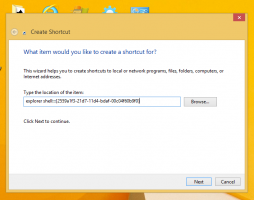Connectez-vous au VPN sous Windows 10 en un clic [raccourci sur le bureau]
Sous Windows 10, en raison de la nouvelle application Paramètres, vous devez effectuer de nombreux clics avant de pouvoir vous connecter à un serveur VPN. Sous Windows 7 ou 8.1, vous pouvez créer un raccourci vers votre connexion VPN et vous y connecter en un seul clic. Mais Windows 10 ne vous le permet pas. Voici une solution de contournement.
Sous Windows 7, vous pouvez vous connecter rapidement au VPN à l'aide du menu volant réseau qui apparaît dans la barre d'état système. Les connexions VPN étaient répertoriées dans le volet Réseau et vous pouviez simplement double-cliquer dessus !
Dans Windows 8.1 également, vous pouvez cliquer sur l'icône Réseau dans la barre d'état, sélectionner la connexion VPN et cliquer sur Se connecter.
Cependant, lorsque vous faites la même chose dans Windows 10, il affiche à la place une liste de connexions réseau dans l'application Paramètres. Même dans cette liste, lorsque vous cliquez sur le nom de la connexion, une page Paramètres supplémentaire s'affiche au lieu d'un moyen direct de se connecter. De plus, après la connexion, vous devez fermer l'application Paramètres. C'est incroyablement frustrant.

Pour gagner du temps, vous pouvez créer un raccourci pour vous connecter directement à un VPN. Voici comment cela peut être fait.
- Faites un clic droit sur le bureau et sélectionnez Nouveau - Raccourci.

- Dans la zone cible du raccourci, saisissez ou copiez-collez la commande suivante :
rasphone -d "Nom de la connexion VPN"
Voir la capture d'écran suivante :

- Définissez l'icône et le nom souhaités pour votre raccourci.
Une fois cela fait, cliquez simplement sur ce raccourci pour vous connecter directement à un VPN. Vous pouvez l'épingler où vous voulez.
C'est ça.